# Конференции
На вкладке Конференции вы можете начать быструю конференцию или открыть планировщик для создания виртуальной комнаты или запланированной конференции:
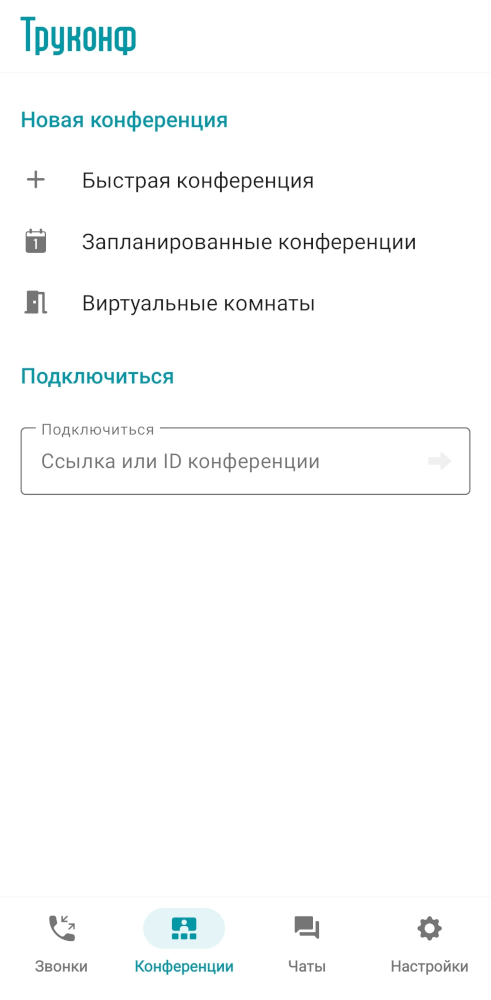
# Подключение к конференции
Чтобы присоединиться к конференции:
Перейдите на вкладку Конференции.
В блоке Подключиться введите ссылку или ID конференции.
Для подключения нажмите
 или кнопку Enter на вашей клавиатуре.
или кнопку Enter на вашей клавиатуре.

Присоединение к конференции доступно в строке поиска. Для этого нажмите  , выберите Конференция, введите ID конференции и нажмите кнопку вызова.
, выберите Конференция, введите ID конференции и нажмите кнопку вызова.
Кроме этого, подключиться к мероприятию Труконф можно следующими способами:
позвонить ведущему;
перейти в планировщик, выбрать конференцию и нажать кнопку Подключиться к конференции (если вы заранее были добавлены в список её участников);
- подключиться к конференции через её веб-страницу;
перейти на страницу конференции по её ID из гостевой страницы сервера;
зайти на страницу конференции из личного кабинета (только если вы являетесь её ведущим).
# Создание быстрой конференции
На вкладке Конференции нажмите Быстрая конференция , и в появившихся настройках для неё укажите название и выберите режим: автоселектор, все на экране, управляемый селектор или видеоурок.
Также вы можете создать конференцию из группового чата, для этого на главном экране напротив строки с названием нажмите  .
.

При выборе автоселектора или управляемого селектора вам будет доступна настройка количества мест на трибуне. В блоке Параметры нажмите на выпадающий список Количество докладчиков и участников и выберите необходимое число. Как управлять автоселектором и управляемым селектором смотрите далее.
По умолчанию при подключении к конференции путём звонка её владельцу он получает соответствующий запрос. Вы можете изменить это поведение, отметив флажок Автоматически принимать заявки пользователей на участие. В этом случае пользователь, желающий принять участие в конференции, при звонке её владельцу автоматически подключится к ней.
После этого нажмите на кнопку Добавить участников, чтобы открыть список всех абонентов вашей адресной книги. Выберите тех, кого хотите пригласить в конференцию, и нажмите Добавить.

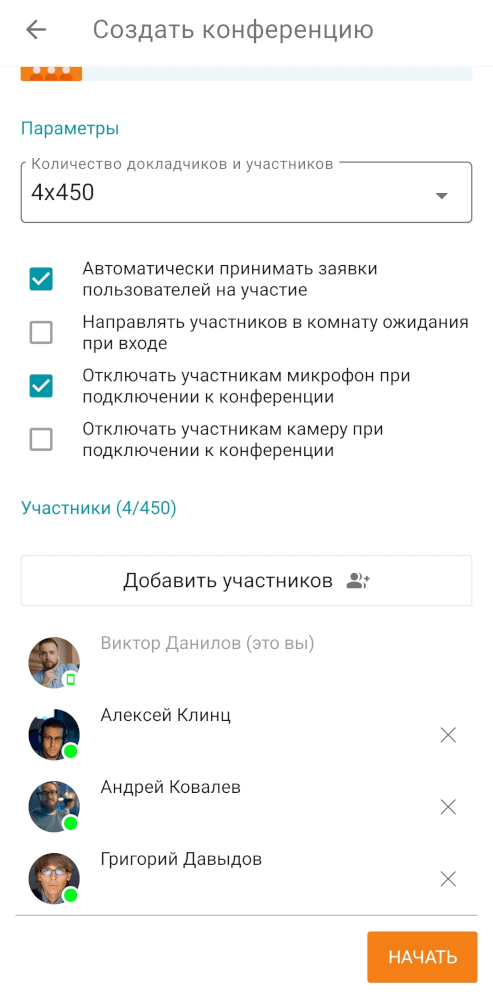
Нажмите кнопку Начать, чтобы запустить мероприятие.
# Создание запланированной конференции и виртуальной комнаты
Нажав на кнопку Запланированные конференции или Виртуальные комнаты на вкладке Конференции вы перейдёте в планировщик конференций, в котором можно:
запланировать конференцию на определённую дату и задать её настройки заранее;
создать виртуальную комнату (конференцию без расписания);
добавить шаблон конференции.

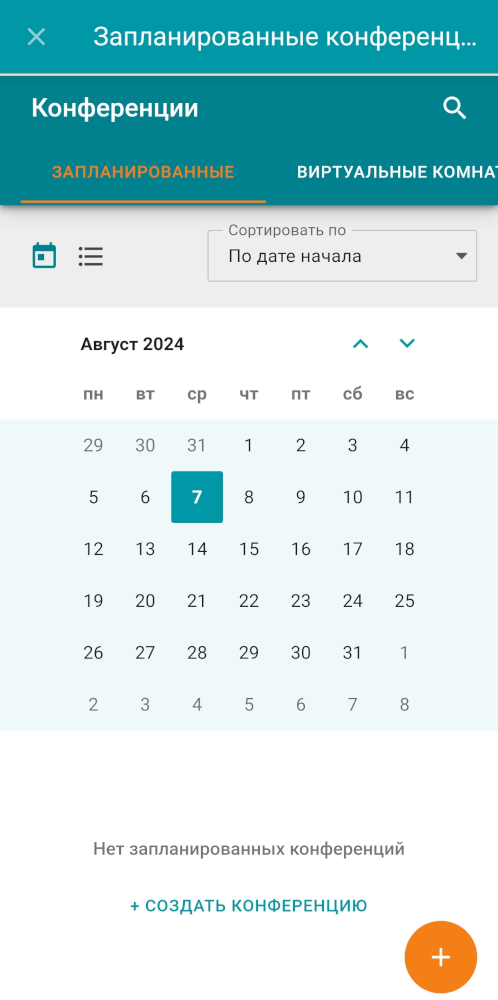
О том, как с ним работать, подробно описано в нашей документации TrueConf для Windows.